1、打开格式工厂,单击视频---所有转化为AVI,单击添加文件,打开视频文件夹,双击视频001打开视频。然后点确定,单击“点击这里开始转换”,直到完成。
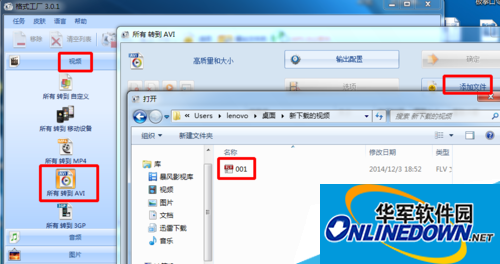
2、将提取好的音频作放大处理。打开CoolEdit。
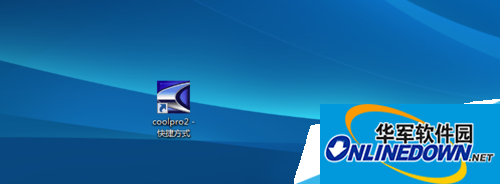
3、单击文件---打开,找到提取出来的音频文件001,打开。
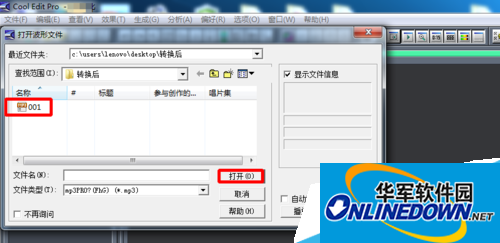
4、用鼠标选中左右两个音轨,单击效果---波形振幅---渐变。

5、选择增益,输入50,单击确定。输入50是因为原来的声音振幅比较小,所以增量取大一点。

6、如图,程序正在处理中。完成后,单击文件---保存。

7、现在开始合成音频和视频。双击打开MovieMaker。

8、单击导入视频,找到文件后选中文件,单击导入。
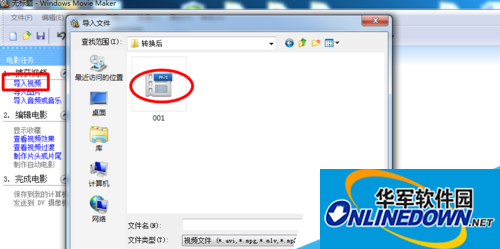
9、按shift键单击鼠标,全选视频各分段,右击,选中添加到时间轴。
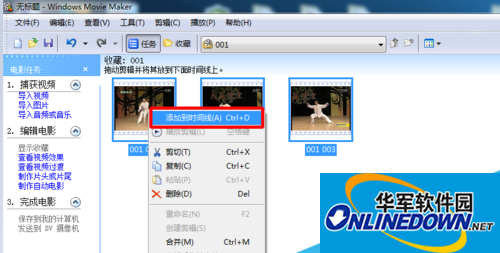
10、再把放大后的音频导入。单击导入音频或音乐,找到文件,单击导入。

11、右击音频文件,单击添加到时间轴。
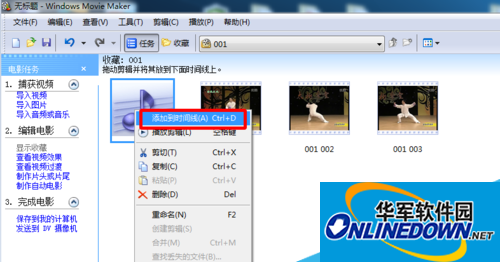
12、一般情况下,我们不要设置其他选项。现在我们可以保存制作好的视频。单击“保存到我的计算机”。
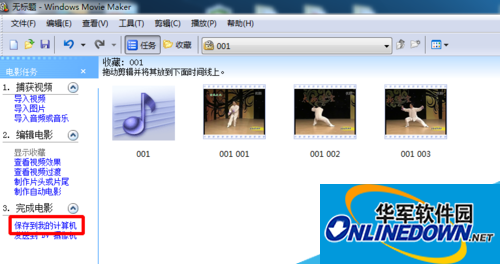
13、单击下一步,下一步,直到完成。
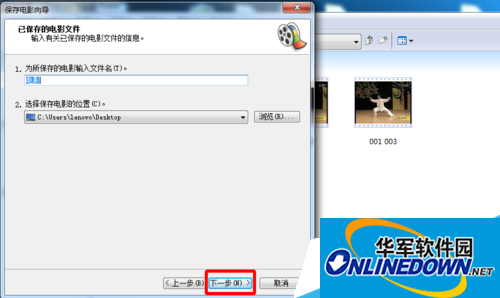
- 反恐精英CS(Counter-Strike)怎么关闭战术手电-关闭战术手电的方法
- 艾尔登法环王城地图怎么走-艾尔登法环王城地图走法介绍
- 反恐精英CS(Counter-Strike)怎么开启主机日志-开启主机日志的方法
- 艾尔登法环尸山血海怎么样-艾尔登法环尸山血海属性介绍
- 反恐精英CS(Counter-Strike)怎么设置c4倒计时-设置c4倒计时的方法
- 艾尔登法环双手持剑怎么操作-艾尔登法环双手持剑操作技巧
- 艾尔登法环怎么刷魂-艾尔登法环刷魂方法介绍
- 反恐精英CS(Counter-Strike)怎么设置网络传输最小值-设置网络传输的方法
- 反恐精英CS如何设置网络传输最大值-设置网络传输最大值的方法
- 反恐精英CS(Counter-Strike)如何设置最大弹壳数-设置最大弹壳数的方法
- 反恐精英CS(Counter-Strike)如何开启杀死队友惩罚-开启杀死队友惩罚的方法
- 反恐精英CS(Counter-Strike)如何设置玩家喷图间隔时间-设置喷图间隔的方法
- 反恐精英CS(Counter-Strike)如何开启自动瞄准-开启自动瞄准的方法
- 反恐精英CS(Counter-Strike)如何设置每回合冻结时间-设置教程
- 反恐精英CS如何开启队伍人数平衡模式-设置教程
- 反恐精英CS(Counter-Strike)怎么开启动态准星-开启动态准星的方法
- 反恐精英CS(Counter-Strike)怎么设置瞄准星颜色-设置瞄准星颜色教程
- Notepad++怎么设置全局字体大小-Notepad++设置全局字体大小的方法
- Notepad++首尾引号怎么替换-Notepad++首尾引号替换教程
- Notepad++如何设置自动更新-Notepad++设置自动更新的方法
- Notepad++如何设置显示状态栏-Notepad++显示状态栏的方法
- Notepad++怎么查看版本号-Notepad++查看版本号的方法
- Notepad++如何隐藏工具栏-Notepad++隐藏工具栏的方法
- Notepad++如何隐藏菜单栏-Notepad++隐藏菜单栏的方法
- Notepad++如何设置制表符宽度-Notepad++设置制表符宽度的方法
- CPUTempWatch温度查看器
- QuicksysRegDefrag
- TimeComX下载
- 巨盾补补漏洞补丁软件
- WindowsReactivator
- Win7硬盘安装辅助工具
- 烧录软件之王WinonCD
- Cache My Work
- 优化大师
- 微微定时关机小工具
- 幻灵降世录CE修改器 v1.0
- 尼尔机械纪元夜阑替换2B姐MOD v2.78
- NS女神异闻录5皇家版60帧补丁 v1.0
- 迪士尼梦幻星谷全服装解锁MOD v1.60
- 命令与征服重制版修改器 v1.153
- 只狼影逝二度海贼王勘十郎替换破戒僧MOD v1.14
- 月痕Moonscars十二项修改器 v1.3.002
- 漫威蜘蛛侠重制版突击替换网络射击器MOD v2.74
- 艾尔登法环冰原狼替换灵马MOD v1.19
- 只狼影逝二度海贼王凯多替换醉汉祖邹MOD v1.13
- steeplejack
- steeply
- steer
- steering column
- steering committee
- steering wheel
- stegosaurus
- stein
- stellar
- stem
- [OF同人文]赤橙黄绿青蓝紫
- 仅此而已(麒麟正传同人)
- 安宁
- 月见迷迭香
- 猎人之归家
- 并蒂莲
- 北去江湖
- [死神]时空与夜
- 评《爷是真相帝(原名一濂忧梦)》
- 风不再来
- [BT下载][他们的奇妙时光][第09-10集][WEB-MKV/2.69G][国语配音/中文字幕][4K-2160P][H265][流媒体][ParkTV]
- [BT下载][他们的奇妙时光][第09-10集][WEB-MKV/2.77G][国语配音/中文字幕][4K-2160P][H265][流媒体][ZeroTV]
- [BT下载][倾世妖颜][第05-06集][WEB-MKV/1.52G][国语配音/中文字幕][4K-2160P][H265][流媒体][ParkTV]
- [BT下载][元尊][第18集][WEB-MKV/1.56G][国语配音/中文字幕][4K-2160P][H265][流媒体][ParkTV]
- [BT下载][元尊][第18集][WEB-MKV/0.41G][国语配音/中文字幕][1080P][H265][流媒体][ZeroTV]
- [BT下载][元尊][第18集][WEB-MKV/1.58G][国语配音/中文字幕][4K-2160P][H265][流媒体][ZeroTV]
- [BT下载][决战江南][第17-18集][WEB-MKV/10.44G][国语配音/中文字幕][4K-2160P][H265][流媒体][ParkTV]
- [BT下载][剑域风云 第四季][第185集][WEB-MP4/0.19G][国语配音/中文字幕][1080P][流媒体][ZeroTV]
- [BT下载][剑来][第06集][WEB-MKV/0.38G][国语配音/中文字幕][1080P][H265][流媒体][ZeroTV]
- [BT下载][剑来][第06集][WEB-MKV/1.31G][国语配音/中文字幕][4K-2160P][H265][流媒体][ParkTV]